Добавете мелодия към iphone. Как да поставите музика на мелодия на iPhone
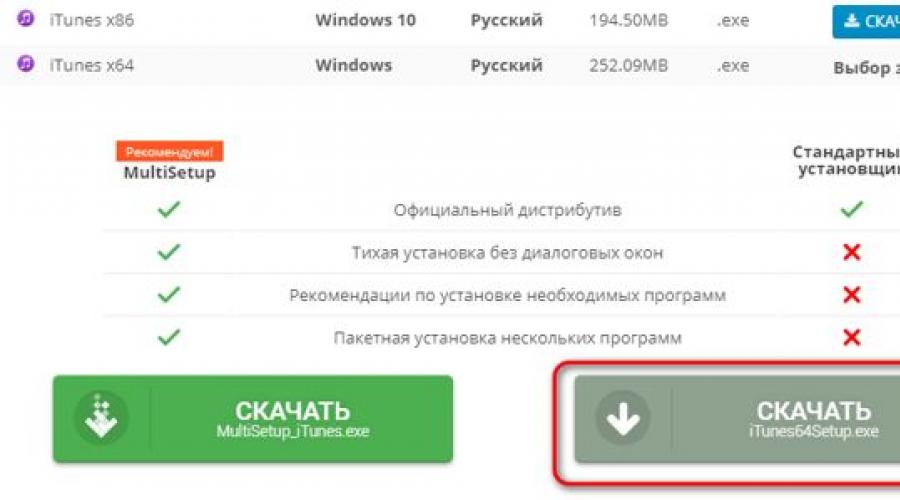
Как да настроя мелодия на iphone itunes? Добър ден. Смартфоните на Apple имат много предимства. Но, те също имат недостатъци. Един от недостатъците на тези смартфони, хората смятат, че не е много удобна инсталациялюбимата ви мелодия на вашата джаджа като мелодия. Но ако подходите към въпроса разумно, тоест с помощта на iTunes, създаването на мелодии от любимите ви мелодии е доста просто.
Подготвяме желаната мелодия за iPhone с помощта на iTunes
И така, включете вашия компютър с Windows или Mac. Разбира се, iTunes трябва да е инсталиран на компютъра. Можете да го изтеглите от официалния уебсайт на връзката Преди да инсталирате, не забравяйте да изберете връзка за операционната система, която е инсталирана на компютъра, тоест Windows или Mac. Освен това изтегляме чрез сивия бутон, в противен случай антивирусът Avast ще ни бъде наложен. имаш ли нужда от него

По време на инсталацията не забравяйте да предоставите регистрационните си данни за Appel ID. Ние се запасяваме с mp3 песни (Appele е най-добрият). Също така, преди да свържете iPhone към компютъра, не забравяйте да поставите отметка в квадратчето „Ръчно обработване на музика и видео“ в iTunes.

Как да настроите мелодия на iPhone

- Стартираме програмата iTunes. След това изберете Меню, след това „Файл“. След това отидете на „Добавяне към библиотеката“. Компютърът отваря File Explorer. На компютъра търсим мелодията, от която се нуждаем. След това трябва да качите музикалния файл в iTunes.

- И така, след като сте заредили аудио файла в itunes, задръжте курсора на мишката и щракнете с десния бутон. Щракнете върху „Детайли“, след това върху „Опции“.

- Не забравяйте да поставите началото и края на песента, която качваме. Според фабричните настройки мелодията на Apple iPhone е с продължителност не повече от 30 секунди. Натиснете OK.

- Второ, нека преместим курсора върху музикалния файл и щракнете върху десния бутон на мишката. След това изберете „Създаване на версия в AAC“. С правилните действия една от песните ще се появи във вашата библиотека.

- След това трябва да щракнете с десния бутон върху наскоро направената песен и след това да отидете в подраздела „Покажи в Explorer“. Mac във Finder. В прозореца ще се появи папка, където ще видим мястото, където сме успели да запазим аудиозаписа.

- Програмата е проектирана така, че аудио записът да бъде записан в MP4 формат. Можете да промените името на файла, да промените формата на MP4r. Разширението, от което избираме контекстно меню, който се намира в долната част на прозореца на програмата. Може да се настрои и ръчно.

- Можете да се върнете в iTunes и да изтриете файла, който наскоро създадохме от библиотеката. За да направите това, щракнете с десния бутон върху него и изберете „Изтриване“. В новия прозорец можете да изберете „Запазване на файла“.
- Да се върнем на диригента. Кликнете два пъти върху файла, който преименувахме. Мелодията, която получихме, автоматично ще отиде в медийната библиотека в раздела, където се намират вашите мелодии. Ако файлът не е попаднал там, ще приложим отново действието, което извършихме в 1-ви параграф.

- И така, свързахме компютъра и iPhone, след което синхронизираме с iTunes. Файловете могат да се изтеглят изцяло или само за мелодии. Но всички файлове, които се съхраняват в библиотеката на iTunes, ще отидат на вашия iPhone.

- И така, отидете на iPhone, след това „Настройки“, след това „Звуци“ и изберете „Мелодия“. Мисля, че сте направили всичко стъпка по стъпка. В този случай новата мелодия ще се появи сред другите ви повиквания. Просто трябва да изберете песен за разговора.
Всеки човек има желание да покаже своята индивидуалност. Най-популярният начин, който е достъпен днес чрез устройства. Купувайки iPhone 4S и 5S, мнозина оставят стандартните мелодии за входящи повиквания и съобщения. Понякога присъствието на обществени места е объркващо. Може да ви се струва, че телефонът ви звъни, но в действителност се оказва, че не е така.
Изправени пред въпроса как да изтеглите мелодия на iPhone, на мнозина може да изглежда, че е трудно. Желанието на Apple да защити продукта си създава някои трудности за потребителите. Ако разберете този въпрос на етапи, всичко става ясно.
Мелодията е mp3 към AAC файл с дължина под 40 секунди. Първо трябва да го създадете или да изтеглите готова мелодия на вашия iPhone.
Такъв файл се създава на компютър с помощта на специални редактори. Онлайн услугите за създаване на тези композиции също са подходящи. Форматът mp3 се пренаписва в AAC чрез iTunes.
Как да създадете мелодия на iPhone с iTunes
Изтеглете на вашия iPhone 6 мелодия, от която искате да създадете музикална композиция за разговор или SMS съобщения. Ще се появи в библиотеката. Когато използвате версията на iTunes до 12.4.0., щракнете с десния бутон върху композицията и щракнете върху „създаване на версия в AAC формат».
Когато използвате по-нова версия на iTunes, маркирайте мелодията и щракнете с левия бутон върху менюто "файл". Щракнете върху „създаване нова версия“ и след това „Създаване на AAC версия“. Успехът на тези действия ще се покаже като файл, добавен към списъка на библиотеката, с името на избраната мелодия, но с различно разширение.
Щракнете с десния бутон върху този файл и щракнете върху „покажи в Explorer“. В зоната, която се отваря, отидете в менюто "услуга", отидете на "опции на папката" и щракнете върху "преглед". Премахнете отметката от квадратчето до Скриване на разширения за известни типове файлове. Това ще покаже разширенията. Необходимо е да смените формата на файла, необходим за мелодията от m4a на m4r.
Промяната на дисплея на иконата е потвърждение за успеха на процедурата. Дължината на музикалната песен трябва да бъде не повече от 40 секунди, в противен случай iPhone няма да ви позволи да го инсталирате. Сега ти можеш хвърляммелодия за iphone. За лесно търсене преместете файла в желаната от вас папка.
Как да създадете мелодия за iPhone 4 с помощта на специални програми
Такива програми могат да бъдат изтеглени и инсталирани чрез App Store. Тези програми ви позволяват да изтеглите любимата си музика и да я трансформирате в мелодии за вашия телефон. Те ви спестяват допълнителни проблеми и произвеждат m4r файлове като изход. Популярни програми са Ringtones, RMakerPro и RingTunes.
Как работи: задавате мелодия на телефона си, избирате желания сегмент и конвертирате. В резултат на това се създава файл във формат m4r. Но прехвърлянето на мелодия към iPhone 4 за инсталиране ще бъде възможно само чрез iTunes от компютър. , това е част от политиката на Apple.
Трябва да свържете телефона си с компютъра и да отворите iTunes. В долната част на прозореца ще се покаже иконата на програмата, която е използвана за създаване на композицията, а създадената мелодия ще се вижда до нея. Копирайте го в HDD. Сега отидете на мелодиите чрез "медийната библиотека" и добавете файла. Синхронизирайте вашето устройство.
как да добавите мелодия към iphone без компютър
Има лесен начин да изтеглите мелодия от интернет, без да използвате компютър. Това може да стане чрез закупуване на звуков сигнал в магазина на iTones Store.
Как да добавите мелодия към iPhone от магазина:
- Намираме секцията от звуци.
- Преминаваме към "мелодиите" и вътре горен ъгълизберете "магазин".
- Мелодиите тук са разделени на групи, можете да слушате песните и да изберете това, което ви харесва. Цената е посочена срещу файла. Също така вляво от цената е посочена продължителността на композицията, която ще изхвърлите. Не трябва да трае повече от 40 секунди.
- За да завършите покупката, трябва да имате съответните средства в сметката си.
След като покупката е направена, остава само да разберете как да го поставите като звуков сигнал.
Как да изтеглите мелодия на iphone 4

За да прехвърлите изтегления или създаден сигнал към вашия телефон, трябва да свържете USB кабела от iPhone 4 към компютъра. Отворете iTunes и въведете телефонния си номер. След това отидете на "звуци". Ако се окаже, че такъв раздел не се показва, отидете на „настройки“ и поставете знак в колоната „звуци“. Сега този раздел се показва и можете да го намерите.
След това в менюто "файл" щракнете върху "добави към библиотеката" и изберете песен от папката, в която е запазена. В секцията „звуци“ на вашия телефон щракнете върху колоната „синхронизиране на звуци“. Ще имате опциите „всички звуци“ и „избрани звуци“. Във втория случай трябва да изберете от списъка предварително изтегления файл, който е синхронизиран с телефона.
След това щракнете върху „синхронизиране“ и изчакайте края на процеса. Всичко, звуков файлна iPhone 4.
Как да поставите прехвърлена мелодия на iPhone
Изтеглената мелодия в iPhone може да бъде настроена само на входящ сигнал или SMS известие. Трябва да отидете в настройките и да изберете „звуци“. След това изберете мелодия. Излиза списък с възможни песни, като правило новият сигнал ще се показва в горната част на списъка. И поставете отметка до този, който сте качили.
Ако все още не можете да добавите мелодия към iPhone, уверете се, че времето за възпроизвеждане не надвишава 40 секунди. Сега телефонът ви ще играе по нов начин.
Всеки потребител на iPhone рано или късно се чудеше как да постави мелодия на iPhone.
Факт е, че само официални песни, изтеглени от iTunes, могат да бъдат поставени на разговор. По този начин, Apple компаниязащитава своите авторски права.
Съвсем естествено и правилно е да считате музиката за всеки продукт, който можете да проверите и ако ви хареса, тогава купете пълната версия.
В iTunes музиката е сортирана по класации, изпълнители, различни рейтинги, което е много удобно за предварително слушане.
Закупените музикални записи се инсталират на iPhone лесно с помощта на вградените функции на iPhone. Всяка друга песен, която не е намерена в магазина на Apple, ще трябва да бъде зададена като мелодия чрез заобиколни решения.
Как да поставите мелодия на iPhone с помощта на iTunes
Преди да започнете работа по инсталирането на мелодия, трябва да се подготвите. Това изисква:
- Инсталирайте iTunes на вашия компютър (за предпочитане най-новата версия)
- Свържете вашия iPhone с iTunes, инсталиран на компютър
- Деактивирайте функцията за скриване на файловото разширение на OS
Важно: третата стъпка е необходима, така че форматът да се показва до името на медийния файл.
Настройката на формата на дисплея се извършва в няколко стъпки:
- Отидете на контролния панел на компютъра
- Отворете "Опции на Explorer" - "Преглед"
- IN допълнителни опцииПремахнете отметката от „Скриване на разширения...“

Сега нека започнем да създаваме файл с мелодия. За да направите това, можете да използвате услуги на трети страни, например: Audiko или Ringer.org. Но най-добрият начин да го направите е чрез официална програма Apple iTunes, който вече ще бъде на вашия компютър. Въпреки факта, че ще използваме платен ресурс, в този случай не е необходимо да купувате нищо.
Създаването на ваша собствена мелодия става чрез следните стъпки:
- Стартиране на iTunes на компютър
- Кликнете върху „Файл“ в горната лента
- Изберете от списъка с функции „Добавяне на папка към библиотека“ (за множество файлове) или „Добавяне на файл към библиотека“ (за една песен)

- В Explorer намираме папката с изтеглената музика
- В библиотеката на iTunes ще се покаже списък с добавени песни
- Щракнете с десния бутон върху песента и след това щракнете върху "Подробности", след това - "Настройки"
- В „Тип медия“ маркираме стойността „Музика“
- Посочете началния час на песента и края

Важно: аудиозаписът трябва да е във формат m4r и не по-дълъг от 30 секунди. В противен случай програмата няма да разпознае песента.
Сега, за да поставите мелодия на повикване, трябва да я конвертирате във формат ACC. За да направите това, върнете се в списъка с добавени песни и щракнете с десния бутон върху песента, изберете функцията „Създаване на ACC версия“.

След преобразуването в списъка ще се появи копие на мелодията, но в различен формат и с ускорено времетраене. Като щракнете върху създадената песен, трябва да изберете опцията "Покажи в Explorer", за да намерите файла в папката. От папката извлечете в iTunes. Сега е в раздела "Звуци".
Сега е време да свържете вашия iPhone към вашия компютър, като го синхронизирате с iTunes. Мелодията ще се покаже на телефона. В менюто с настройки остава да намерите „Звуци“ и в блока „Звуци и модели на вибрации“ щракнете върху раздела „Мелодия“. Сред стандартните мелодии вече ще има песен, създадена в iTunes.

В допълнение към компютърната версия на iTunes има мобилна версияприложения. Удобно е и бърз начинпоставете музиката си като мелодия. Най-големият недостатък е, че не можете да редактирате готови мелодии и трябва да плащате.
Задайте мелодия на iPhone без iTunes
В допълнение към официалния софтуер на Apple, има и други инструменти, които ви помагат да разберете как да поставите вашата мелодия на iPhone. Тези методи са подходящи в случай, че не можете да се свържете или синхронизирате с iTunes. Алтернатива на това е програмата WALTR или най-новата й версия, която се намира на уебсайта на разработчиците https://softorino.com/w2.

За да използвате WALTR, трябва да имате компютър. Файловете се преобразуват автоматично в правилния формат и могат да бъдат по-дълги от 30 секунди. Освен това софтуерът ви позволява да изтеглите видео за iPhoneили дори цели филми.
- Инструкциите за използване на WALTR съдържат следните стъпки:
- Стартирайте WALTR на компютър
- Уверете се, че Wi-Fi е активиран на вашия смартфон и изчакайте програмата да се свърже с вашия iPhone
- След свързване WALTR ще покаже изображение на вашия iPhone
- Преместете файла с песента в прозореца на програмата и изчакайте прехвърлянето
Съвет: Въпреки че дългият файл е добавен към File Explorer, вашият iPhone няма да го разпознае. Следователно си струва да намалите пистата до 30 секунди.
В допълнение към WALTR и WALTR 2, можете да използвате настолната версия на MobiMover. Това е друга алтернатива на iTunes. Програмата работи по-бързо, освен това е безплатна.
Приложения на трети страни за iPhone
Този метод е подходящ за тези, които нямат компютър. Просто изтеглете приложението на вашия смартфон и започнете да го използвате. На този момент GarageBand стана много популярен. Този софтуер е предназначен да създава ваша собствена музика, която може да бъде инсталирана на вашия iPhone като мелодия.
App Store предлага безплатни приложенияс готови комплектизвучи специално за настройка като мелодия. Избраната песен подлежи на редактиране и изрязване, но може да се зададе като мелодия само през компютър. Някои от тези приложения са:
Как да сложа мелодия на iphone 6
Най-бързият и лесен начин да намерите нова мелодия е да изтеглите от iTunes. Методът е бърз, но изисква малко финансови разходи. За региона на ОНД цената на една писта варира около 19 рубли. Изтеглете мелодия в няколко стъпки:
- Отворете iTunes
- Изберете мелодия в секцията "Звуци".
- Правене на покупка
- Задайте мелодията по подразбиране
- Готов
Важно: всеки друг метод, описан по-рано, може да бъде алтернатива.
Заключение
Поставянето на любимата ви песен като мелодия на вашия iPhone не е толкова трудно, колкото изглежда на пръв поглед. Просто трябва да изберете метода, който ще ви бъде най-удобен и подходящ.
Мелодията е изключително важен елемент за всеки потребител мобилно устройство. Мелодията, която е на разговора, първо определя личността на собственика на устройството в очите на другите. Второ, потребителят на телефона чува тази мелодия много пъти, свиква с нея и инстинктивно реагира на нея като на обаждане. И трето, някои хора просто обичат да задават любимата си песен на мелодия, за да я чуят кога входящо повикване. Въпреки че често, по някаква причина, след като мелодията е настроена да звъни, тя престава да бъде обичана. Така или иначе.
Разлика между iPhone и Android
В днешната статия ще говорим за това как да добавите мелодия към iPhone чрез iTunes. Много потребители на "ябълкови" смартфони са изненадани, че няма начин да добавят свои собствени аудио файлове и да ги настроят на разговор. Това е странно, защото на същия Android има специално поле в настройките, което ви позволява да зададете всеки аудио файл като скрийнсейвър за разговор. IPhone е различен.
Разликата се състои в това, че добавянето на мултимедийни файлове не се извършва директно, а чрез iTunes - специализиран плейър, който по подразбиране се предлага с джаджи "ябълка". Следователно, за да знаете как да добавите мелодия към iPhone чрез iTunes, трябва да разберете как работи този софтуер.
Правила на iTunes

Бих искал също да отбележа, че по подразбиране добавянето на ваша собствена музика към iPhone не е разрешено. Разработчиците отидоха по този начин съзнателно, принуждавайки потребителите да изтеглят аудио файлове от магазина на Apple. Разбира се, това не е подходящо за нас - в Русия никой няма да купи една песен за $ 1, тъй като тя може да бъде изтеглена безплатно на един от многото пиратски сайтове. Освен това не е факт, че песента или песента, която ви интересува, ще бъде налична в този каталог.
Затова ви казваме как да добавите мелодия към iPhone чрез iTunes, без да се налага да купувате песен от магазина на Apple.
Изисквания към файла
Първо, нека опишем какъв трябва да бъде файлът, съдържащ проследяването на разговорите за нашия телефон. Първо, продължителността му не трябва да надвишава 38 секунди. Да, това е максималната продължителност, която може да бъде звукът, който ще бъде импортиран на вашето устройство. Ето защо, ако търсите как да добавите мелодия към iPhone чрез iTunes 12.0.1, не забравяйте да изрежете песента до посочените размери. В противен случай програмата просто не го разпознава като мелодия.

Второ, звукът, който искате да чуете при разговора си, трябва да има определен формат - това е .M4R. Това опровергава доста често срещано погрешно схващане, че MP3 или .AAC файл може да бъде зададен като мелодия.
Създайте аудио файл в .AAC
И така, ние обясняваме процедурата за тези, които търсят как да добавят мелодия към iPhone чрез iTunes от компютър. За да започнете, отворете същия iTunes и кликнете върху раздела "Файл". В прозореца, който се отваря, трябва да изберете „Добавяне на файл към библиотеката“, след което ще се отвори прозорец за избор на музикална песен, от която ще изрежем нашето обаждане. Направете своя избор и след това щракнете върху OK. Моля, обърнете внимание, че описаният метод е предназначен за добавяне на песни, намиращи се на вашия компютър, като мелодия.
Припомняме едно от условията, на които трябва да отговаря мелодията (продължителност не повече от 38 секунди), след което намираме точки на времевата линия (според тях искаме да изрежем песента). Да предположим, че това е времето от 1 минута 10 секунди до 1 минута 48 секунди включително.

След това, ако се интересувате как да добавите мелодия към iPhone чрез iTunes версия 12, отворете раздела „Информация“, който се появява след щракване с десния бутон върху нашия аудио файл. В него търсим елемента "Настройки". Прозорецът, който се отваря, съдържа две полета - "Начало" и "Стоп време", в които посочваме времевите граници на нашата мелодия. Щракнете върху "OK" и вземете готовия "скъсен" музикален файл. Струва си да се отбележи, че оригиналният MP3, който първоначално сме качили в iTunes, няма да бъде засегнат - ограничението във времето може лесно да бъде премахнато.
Щракваме с десния бутон върху нашия файл и избираме елемента „Създаване на версия във формат .AAC“. След това първоначалната версия на нашата мелодия ще се появи в библиотеката на програмата, върху която ще работим по-нататък.
Преименувайте на .M4R
За да извършим операцията, която сме планирали (която ще опишем малко по-нататък, трябва да подготвим компютъра си. Лесно е да направите това - отидете в "Контролен панел", в раздела "Опции за папки". Там е раздел "Преглед" в горната част, където трябва След това в списъка, който се отваря, трябва да намерите елемента "Скриване на разширения за известни типове файлове", от който трябва да премахнете обозначението. Това ще ви позволи да отворени формати във всички имена на файлове.Например, ще видите името на картината не така: Име, а така: Име .jpg Същото важи и за други разширения.
След това трябва да преименуваме получения файл. Ако търсите как да добавите мелодия към iPhone чрез iTunes версия 11, отидете на програмата и щракнете с десния бутон върху получения AAC файл. Тук трябва да изберете елемента "Покажи в Explorer". На екрана ще се появи диалогов прозорец, където песента ще бъде посочена във формат .M4A. Повторно използване десен бутони изберете „Преименуване“, след което променете „A“ на „R“. Запазете промените си. В самата програма .AAC файлът може да бъде изтрит.
Синхронизирайте iPhone с iTunes

Ето го нашият тон на звънене. Остава да го прехвърлите на телефона и тези, които търсеха как да добавят мелодия към iPhone 5, ще могат да го направят. И така, първо трябва да качите файла в библиотеката на iTunes. За да направите това, просто го плъзнете от папката в Explorer в раздела на програмата, където скоро ще се появи разделът „Звуци“. Това означава, че софтуерът вече е разпознал вашата изрязана песен като мелодия. След това, според обичайната процедура, синхронизираме компютъра и смартфона.
Избор на песен
След завършване на синхронизацията въпросът как да добавите мелодия към iPhone чрез iTunes (нов, стар - няма значение) ще изчезне сам. В настройките на телефона ще видите името на нашата песен. Съответно, той ще стане достъпен за избор и по-нататъшно инсталиране при повикване.
Считайте, че се справихме успешно със задачата си, ако видяхме името на създадения файл на нашето устройство. Няма смисъл да описвате по-нататъшни действия - буквално няколко кликвания ще бъдат достатъчни, за да актуализирате вашето обаждане.
Още песни
Много потребители, които първоначално търсеха отговор на въпроса „как сами да добавят мелодия към iPhone чрез iTunes“, са изненадани - наистина ли трябва да преминете през същата процедура, за да добавите нова песен? Ние отговаряме: не трябва да се притеснявате, всичко е много по-просто, отколкото изглежда. Достатъчно е да направите отново сами стъпките, описани в тази статия, и ще разберете, че е много просто и не отнема много време. Освен това никой няма да променя често мелодиите, защото това просто не е необходимо. Дори и най-взискателният потребител по отношение на музиката трябва да слуша песента няколко пъти на компютъра, за да разбере дали е подходящ за разговор или не.

След това можете да извършите операцията по добавяне на песни в групов формат, просто като изберете няколко песни наведнъж, преименувате ги всички и ги изтеглите на вашия смартфон.
алтернатива
Разбира се, има и други алтернативни начинисъздаване на мелодия за вашия iPhone. По-специално те се състоят във взаимодействие с програми, специално предназначени за изпълнение на такава задача. Поради това може да се каже, че те са по-удобни и лесни за използване от описания по-горе метод.
Например, за да работите на Mac OS, има много удобна програмаГаражна група. С него можете директно да изпратите готовата мелодия на iTunes, така че по-късно без ненужни проблемиинсталирайте го на вашия iPhone. Отново, тази специализирана програма предоставя повече инструменти за по-удобно и качествено изрязване на песни.

Ако използвате компютър на платформа Windows, тогава има решение за вас, което улеснява създаването на мелодия за Applephone. Програмата се нарича въпросниятПържени бисквитки Създател на мелодии. Има много проста и интуитивна ясен интерфейс, а процедурата за изрязване на песни е само с няколко щраквания на бутона на мишката.
Коя опция да използвате в крайна сметка зависи от вас.
Въпреки факта, че iPhones са станали част от живота на много хора от дълго време, все още е трудно да зададете своя собствена мелодия. И не че смартфоните са станали толкова сложни, че човек, който за първи път в живота си държи Apple смартфон, може да е трудно да разберете всичките му функции.
Общите концепции за смартфоните са известни на почти всички - така че дори начинаещите знаят, че можете да поставите своя собствена мелодия или мелодия на повикване. За опитни потребителизадаване на любимата ви песен като мелодия не е проблем, но за тези, които все още не са научили всички тънкости iOS системи, подробни инструкциище бъде много полезно.
Няма значение кое имате iPhone поколение- 4S, 5, 5S, 6 или каквото и да е, процесът е еднакъв за всички смартфони. Замяната на стандартната мелодия с ваша собствена става на два етапа:
Как да изтеглите мелодия в паметта на iPhone
Първата стъпка е да получите подходящ музикален файл. Музикалните файлове имат различни разширения - .mp3, .aac, .wav и др. Но стандартен форматмелодия за iPhone - .m4r, не слагайте друга.
Мелодията е кратка мелодия, не повече от 40 секунди. От една страна, няма смисъл да поставяте цяла песен на разговор, а от друга страна, тази възможност е ограничена от софтуера. Можете или да изтеглите подходящ файл от интернет, или да го създадете сами, като изрежете най-красивия фрагмент от любимата си песен.
Има няколко начина да направите мелодия за iPhone - купете на iTunes Store, изтеглете го готово от интернет, изрежете го в специални сайтове онлайн, използвайте програма за рязане на музика като iTunes или го пригответе на iPhone. Обсъдихме това подробно в инструкции стъпка по стъпкаКак да създадете мелодия за iPhone.
Има два начина за изтегляне на получения файл на iPhone:
- С помощ iTunes програми;
- Чрез управителя Windows файловеили Mac.
Изтегляне на мелодия на смартфон с помощта на iTunes
Изтеглете и инсталирайте iTunes от apple.com/us/itunes/download, след това свържете вашето устройство към вашия компютър или лаптоп и стартирайте програмата.
В менюто на главния прозорец отидете в раздела "Файл" и щракнете върху елемента "Добавяне към библиотеката". Можете също да използвате клавишната комбинация Ctrl+O за Windows и cmd+O за Mac.
В прозореца, който се отваря, отидете до папката на вашия твърд диск, където се намира мелодията, и я изберете. Ще се появи в iTunes, в менюто "Звуци".
На начална страницапрограма, отидете в менюто "Звуци" на вашия iPhone.

Иконата ще бъде достъпна само когато телефонът е свързан към компютър.
Маркирайте избраната мелодия и поставете отметка в квадратчето „Синхронизиране на звуци“. Изберете дали искате да синхронизирате всички файлове или само избрани.

Приложете промените. След това съдържанието на библиотеката (и съответно вашата мелодия) се синхронизира с iPhone, т.е. ще бъде заредено в паметта на смартфона. За да видите звуците, щракнете върху страничната лента, показана от долната червена стрелка на екранната снимка по-горе.

Изтеглете мелодия на iPhone чрез файловия мениджър
В допълнение към iTunes можете да използвате файлов мениджър, за да изтеглите мелодия в паметта на вашия смартфон. В същото време не е необходимо да правите синхронизация и можете да копирате не само музика, но и всякакви други файлове на iPhone.
Могат да се използват много файлови мениджъри на трети страни. Един от най-добрите е iFunBox, който е лесен за използване и подходящ за всяко устройство с iOS, както за iPhone с джейлбрейк, така и за него. Можете да го изтеглите от сайта на автора тук: i-funbox.com.
За да изпратите тон на звънене до смартфон, като използвате файлов мениджър, свържете вашия iPhone към вашия компютър и направете следното:
Изтеглете на вашия компютър, инсталирайте и стартирайте програмата. В менюто за връщане на мениджъра изберете елемента, маркиран с кутията с инструменти "Quick Toolbox".

В първия раздел за изтегляне на файлове и информация „Експортиране на файлове и данни“ изберете иконата „Потребителска мелодия“.
В прозореца, който се отваря, щракнете върху дългия бутон син цвяти изберете желания файлна твърдия диск на компютъра. След това мелодията ще бъде прехвърлена в паметта на смартфона. Остава само да го настроите на повикване.
И така, мелодията е изтеглена на телефона и е достъпна за инсталиране чрез менюто с настройки. Остават само няколко стъпки:
Отворете настройките и отидете в менюто "Звуци", секцията "Звуци и модели на вибрации", елемента "Мелодия".

Намерете изтеглената мелодия в списъка с налични мелодии и поставете отметка в квадратчето до нейното име.

За да се увери, че това наистина е тя, смартфонът ще започне да възпроизвежда звук. Няма значение дали сте изключили звука или не.
Това е всичко! Тази инструкция е подходяща за версии на iPhone 4, 5, 6 и ви позволява бързо да зададете своя собствена мелодия за повикване.
Ако не можете да направите нещо сами, тогава ви съветваме да се свържете с компютърна помощ за линейка - pchelp24.com, разумни цени, опитни специалисти, безплатно обажданеи диагностика.